Modern Warfare 2 in Warzone 2 se prekineta s Steamom, kako popraviti?
Miscellanea / / April 28, 2023
Call of Duty ponuja izredne igre od leta 2003, vendar imajo igralci včasih težke čase z napakami. Te napake so večinoma zaostajanje, višji ping, dolge ure čakanja v preddverju, naključna zrušitve itd. Številni igralci Steam so poročali o pojavu napake med igranjem Modern Warfare 2, zaradi katere igra popolnoma prekine povezavo s strežnikom Steam.
Od njegove uvedbe so se igralci srečali s številnimi hrošči, napakami in stalnimi zrušitvami. Ker je veliko napak večinoma povezanih s strežnikom ali statusom povezave, je tako tudi napaka Disconnected from the Server Steam. Ta napaka se večinoma pojavi zaradi slabih povezav med obema. Obstajajo možnosti za težave s povezavo z vaše strani, vendar je večina primerov zaradi strežnikov iger ali aplikacije tretje osebe, ki moti igranje.
Preberite tudi
Najboljše grafične nastavitve za Warzone 2 na PlayStation, PC in Xbox
Popravite napako razvijalca Modern Warfare 2 11642, 292 in 401
Popravek: Modern Warfare 2 je izgubil povezavo z gostiteljem/strežnikom: Časovna omejitev povezave je potekla
Popravek: Modern Warfare 2 / Warzone 2 ni prikazan na Battle Net
Popravek: Modern Warfare 2 ni uspel pridobiti seznama prijateljev Crossplay
Popravek: krmilnik COD Warzone 2 ne deluje ali ni zaznana napaka
Popravek: koda napake MW2 2901
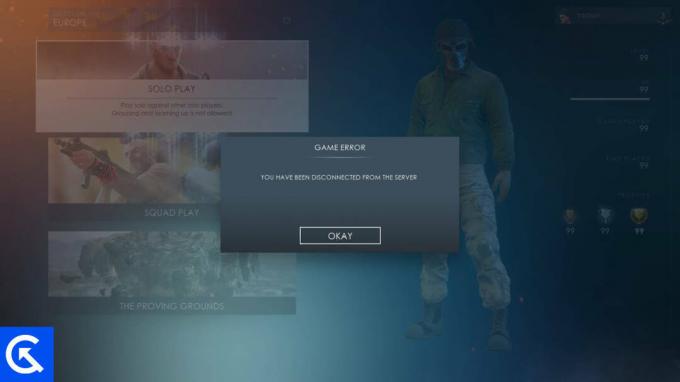
Vsebina strani
-
Modern Warfare 2 in Warzone 2 se prekineta s Steamom, kako popraviti?
- 1. način: Znova zaženite računalnik/konzolo
- 2. način: Uporabite žično ali LAN povezavo
- 3. način: Počisti predpomnilnik Steam
- 4. način: Ponastavite Winsock
- 5. način: Izpraznite svoj DNS
- 6. način: namesto Steam uporabite Battle.net
- 7. način: Uporabite VPN
- 8. način: Preverjanje celovitosti datotek iger
- Zaključek
Modern Warfare 2 in Warzone 2 se prekineta s Steamom, kako popraviti?
V tem priročniku smo našteli nekaj načinov, ki so mnogim igralcem pomagali odpraviti napako Prekinjena povezava s strežnikom Steam. Vendar je napako povzročila prevelika množica igralcev v preddverjih in igrah iger v novo izdanih naslovih. Metode morda niso trajna rešitev in napake bi se kadar koli vrnile. Vendar je vedno dobro poskusiti, zato se potopimo vanj.
Preberite tudi
Kako igrati COD Modern Warfare 2 / Warzone 2 na Steam Deck
Warzone 2 pri pridobivanju spletnega profila ali podatkovne napake, kako popraviti?
Popravek: Časovna omejitev za Modern Warfare 2 je potekla med prijavo v spletno platformo
Oglaševanje
1. način: Znova zaženite računalnik/konzolo
Ponovni zagon računalnika ali konzole je najboljši in najučinkovitejši način za odpravljanje napak. Ponovni zagon naprave počisti začasne predpomnilnike, ki lahko preprečijo pravilno delovanje igre. Če zgoraj navedena metoda ne deluje za vas, poskusite to metodo. Koraki so preveč preprosti in so naslednji:
Oglasi
Preberite tudi
Popravek: Napaka v igri Modern Warfare 2. Vaš profil je bil odjavljen
Vse ključne lokacije in zemljevid Warzone 2 DMZ
Popravek: način Warzone 2 DMZ traja predolgo za nalaganje ali zagon
- Zaprite vse aplikacije ali Modern Warfare 2, ki se izvajajo na vašem računalniku/konzoli.
- Zdaj pritisnite znova zaženite in pustite, da se naprava sama znova zažene; morebitne prekinitve lahko povzročijo okvaro naprave.
- Končno zaženite Modern Warfare 2.
2. način: Uporabite žično ali LAN povezavo
Če ima vaš računalnik vrata Ethernet in imate kabel Ethernet, je priporočljivo, da žično povezavo uporabljate samo za igranje igre. Kabel LAN povežite neposredno z računalnikom, namesto da bi za igranje uporabljali stikala ali Wi-Fi.
To bo pomagalo zmanjšati vaš ping v času največje obremenitve, preprečilo naključne zrušitve in napake ter sčasoma izboljšalo vašo igralno izkušnjo.
3. način: Počisti predpomnilnik Steam
Ker je Modern Warfare 2 pred kratkim izdan, je napako lahko povzročil visok promet strežnika. Ponovni zagon aplikacije Steam bo izbrisal vse začasne datoteke, ki bi lahko povzročale težave pri pravilnem delovanju igre. Koraki so naslednji:
- Pomaknite se do Steam aplikacija.
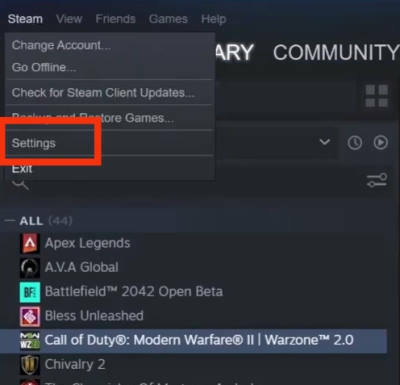
- Pomaknite se do »Steam” v zgornjem levem kotu. Kliknite na "nastavitve“

- Na zaslonu se prikaže majhen meni; zdaj kliknite na "prenosi« na levi stranski vrstici.
- Nato kliknite »Počisti predpomnilnik za prenos” in pritisnite OK.
- Aplikacija Steam se bo znova zagnala in pripravljeni ste.
- Končno zaženite »Modern Warfare 2” igra.
Ta metoda je v tem času delovala večinoma pri vseh igralcih.
4. način: Ponastavite Winsock
Winsock ali znan tudi kot Windows Socket je pomembna storitev, ki vašemu računalniku pomaga pri povezovanju z internetom. Zaradi številnih napak, povezanih s programsko opremo, lahko storitev Winsock preneha delovati, kar povzroči napako prekinitve povezave s Steam. Če želite ponastaviti Winsock, sledite spodnjim ukazom:
- Odprite ukazni poziv v računalniku in vnesite naslednji ukaz.
ponastavitev netsh winsock
- Ponovni zagon svoj računalnik, da dokončate postopek.

- S tem boste ponastavili storitev Windows Socket in upajmo, da boste odpravili težavo.
5. način: Izpraznite svoj DNS
DNS pomeni storitev domenskih imen in razčlenjevanje paketov na spletu je precej pomembno. Če pa storitev DNS ne deluje pravilno, morate izvesti ukaz flush DNS, da to popravite.
- Odprite ukazni poziv v računalniku in vnesite naslednji ukaz.
ipconfig /flushdns
- To bo izpraznilo in ponastavilo strežnike DNS v vašem omrežju in upajmo, da bo težava odpravljena.
6. način: namesto Steam uporabite Battle.net
Priporočljivo je, da uporabite Battle.net namesto Steam, če igrate le Warzone 2. Mnogi igralci so poročali, da pri igranju Warzone 2 naletijo na manj napak na Battle.net kot na Steamu. Koraki so naslednji:
- Pojdi do Battle.net (če je Battle.net že nameščen na vašem računalniku, preskočite na korak številka 5).
- V vrstici zgoraj desno kliknite »Prenesite Battle.net”.
- Ko je prenos končan, zaženite »Battle.net-Setup.exe” namestitveno datoteko.
- Podajte vsa zahtevana dovoljenja, nato kliknite »namestite”. Zdaj zaženite Battle.net.

- Kliknite na "Igre” v levem zgornjem kotu.
- Zdaj se pomaknite do Vse igre >Začni brezplačno v stranski vrstici.
- Zdaj boste našli "Call of Duty: Warzone 2.0.” Kliknite nanj.

- Nato kliknite na "Igraj zastonj” in počakajte, da prenese vse potrebne datoteke igre.
- Končno zaženite igro z Battle.net in pripravljeni ste.
Številni igralci so izjavili, da bi z uporabo te metode lahko igrali Warzone 2 brez ali z malo napakami.
7. način: Uporabite VPN
VPN pomeni navidezno zasebno omrežje in lahko reši večino težav, povezanih z internetom. Igralni strežnik, s katerim ste se povezali, je morda prenatrpan, zato vidite težavo s prekinjeno povezavo s strežnikom Steam. Toda s storitvijo VPN lahko spremenite državo izvora, da svojo igro premaknete na drug strežnik in s tem odpravite težavo.
V internetu je spet na voljo več brezplačnih in plačljivih storitev VPN. Priporočamo, da si ogledate naš vodnik Najboljši VPN-ji za Windows da izberete tisto, kar najbolj ustreza vašim potrebam pri igranju.
8. način: Preverjanje celovitosti datotek iger
Preverjanje celovitosti datotek iger je pomemben postopek za skoraj vse igre v Steamu. To bo pomagalo izvesti pravilen pregled vaših iger, kar bo sčasoma popravljeno v Steamu in ne bo več povzročalo »Prekinjena povezava s strežnikom” napaka naključne zrušitve. To metodo morate poskusiti, če zgornje metode za vas ne delujejo. Koraki so naslednji:
- Zaženite Steam aplikacija. Pomaknite se do »Igre”.
- Desni klik na Modern Warzone 2. Na zaslonu se prikaže majhen poziv; zdaj kliknite na lastnosti.

- Pojdite na Lokalne datoteke in kliknite Preverite celovitost datotek igre.
- Ko je postopek končan, znova zaženite igro in pripravljeni ste.
Številni igralci so ugotovili, da je ta metoda učinkovita, saj so lahko popravili svoje datoteke igre.
Preberite tudi
Popravek: Zahteva za prijateljstvo v Modern Warfare 2 je zaklenjena
Bo Warzone 2 leta 2023 zaprt?
Zaključek
Obstajajo največje možnosti, da bodo te metode od zdaj naprej odpravile napako Disconnected from Steam v modern warfare 2, vendar metode morda ne bodo delovale vsakič. Kot že omenjeno, morajo to težavo s strežnikom odpraviti razvijalci Warzone 2.0 ali Steam, zato ji dajte nekaj časa, da se stabilizira za najboljše možno igranje, po katerem je Call of Duty znan.
Preberite tudi
Kako popraviti napako COD Warzone 2 Whitelist Failure
Razložene so vse frakcije in misije Warzone 2 DMZ
Popravek: Trgovina Warzone 2 ni na voljo ali ne deluje

![Prenesite N970FXXS1ASKB - obliž Galaxy Note 10. decembra 2019 [Evropa]](/f/3d6ed62ab793fe9c246bdc3e33227752.jpg?width=288&height=384)

